INDHOLDSFORTEGNELSE
Introduktion til spørgeskema
Når du skal lave et stillingsopslag, kan det være at du har nogle helt konkret screeningsspørgsmål.
Du opretter nemt et screeningsspørgsmål direkte på oprettelsen af stillingsopslaget ved fanen ’Spørgeskema’.
Når du har lavet dit spørgeskema, kan du tilknytte det ansøgningsskemaet eller sætte det til at blive anvendt i proces, som noget, der tilsendes kandidaten undervejs i rekrutteringen.
Disse spørgsmål kan du også tilvælge som kolonner, som du kan filtrere og sortere på i din kandidatliste.
 Oprettelse af spørgeskema
Oprettelse af spørgeskema
Du kan enten bruge et prædefineret spørgeskema - det er et spørgeskema, du har lavet på forhånd i administrationsmodulet. For at vælge et prædefineret spørgeskema, klikker du på 'anvend et prædefineret spørgeskema' og vælger det spørgeskema, du har brug for, fra listen.
Du kan også lave et spørgeskema, der er projektspecifikt. Det gør du ved at klikke på 'opret spørgeskema'.Herefter indtaster du et navn, som er internt og kun vises bagom i systemet. Hvis du udfylder beskrivelsen vil den blive vist på ansøgningsskemaet og kan bruges til at introducerer spørgeskemaet for kandidaterne. Husk at trykke 'gem'.
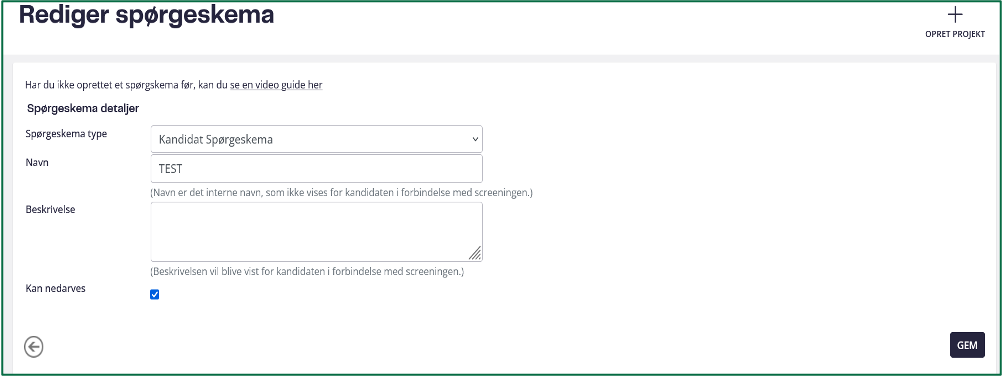 Nu kan du begynde at tilføje spørgsmål til dit spørgeskema. Hvis du har lavet spørgsmål arkiver kan du vælge spørgsmål fra arkivet ved at klikke på 'Vælg fra arkiv'.
Nu kan du begynde at tilføje spørgsmål til dit spørgeskema. Hvis du har lavet spørgsmål arkiver kan du vælge spørgsmål fra arkivet ved at klikke på 'Vælg fra arkiv'.Du kan også vælge at lave nye spørgsmål.
Kategorier og visning
Ved at trykke på 'flere muligheder' kan du lave grupperinger af spørgsmål. Hvis du kun skal have en gruppering af spørgsmål, kan du bare skrive 'yderligere' eller 'øvrige'. Du kan også vælge om spørgsmålene skal vises i flere faner, som man klikker på eller på en side, som man scroller ned igennem.
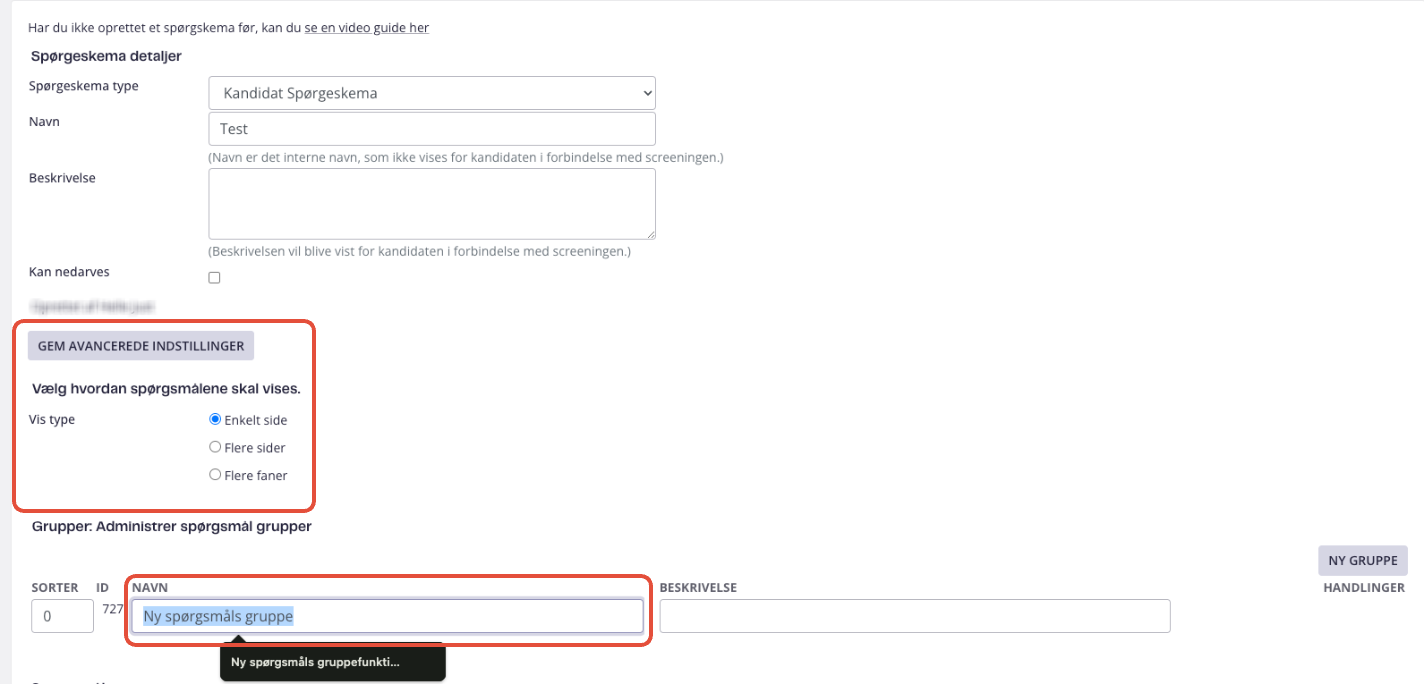
Spørgsmålstyper
Du kan vælge imellem forskellige spørgsmålstyper og kan kategorisere dem, hvis du har mange.- ·’Ja/nej-spørgsmål’
- ·’Bedøm’
- ·’Fritekstspørgsmål’ (kandidaten kan angive sit svar som fritekst)
- ·’Spørgsmål med én svarmulighed’
- ·’Spørgsmål med flere svarmuligheder’
- ·’Spørgsmål med prioriterede svarmuligheder’ (kandidaten kan prioritere sine svar i forhold til hinanden)
Udover førnævnte spørgsmålstyper indeholder ’Spørgeskema’ 7 systemspørgsmål (prædefinerede), som kan tilpasses efter eget ønske:
- ·’Uddannelse’ (Start, Slut, Skole, Emne, Uddannelsesniveau, Karakter og Beskrivelse)
- ·’Erfaring, ekstern’ (Start, Slut, Virksomhed, Titel, Industri og Beskrivelse)
- ·’Erfaring, intern’ (Start, Slut, Virksomhed, Titel, Industri og Beskrivelse)
- ·’Sprog ’ (Kendte sprog, Mundtligt og Skriftligt)
- ·’Dato/tid’ (Kun dato, Kun tid eller Dato og tid)
- ·’Billede’ (Upload til en spørgsmålsgruppe)
- ·’Beskrivelse’ (Beskrivelse til en spørgsmålsgruppe)

Ekstra muligheder
Vægtning giver mulighed for at definere hvilke svar, der har den højeste vægt. Hvis du tilføjer vægtning på hvert spørgsmål, kan du få en overordnet spørgeskema score fra hver kandidat, men det er ofte nemmere at sortere og filtrere kandidaterne baseret på deres spørgsmål i kandidatlisten i stedet.
Du har også mulighed for at tilføje underspørgsmål til hvert spørgsmål for hvert svar ved at klikke 'opret og vælg' ved siden af spørgsmålet.
Husk at klikke 'gem' når du har lavet et underspørgsmål.
Ved at sætte et flueben i 'tillad fritekst svar' kan kandidaten tilføje deres egne svar, hvis de ikke synes at svarmulighederne er passende.
Hvis I sætter hak i 'er påkrævet' bliver spørgsmålet obligatorisk at svare på og kandidaten kan ikke sende sin ansøgning uden at have svaret på spørgsmålet. Husk at klikke gem for at gemme dit spørgsmål.
Når du er færdig med at lave dine spørgsmål kan du se dem på siden og du kan se at det er tilknyttet ansøgningsskema. Det betyder at spørgsmålene kommer i forlængelse af ansøgningsskemaet. Du kan også vælge 'i proces', hvis det er et spørgeskema, du ønsker at sende senere i rekrutteringsforløbet.

Herefter har du mulighed for at vælge hvilke spørgsmål, du vil have vist på din kandidatliste som kolonner. dette giver dig mulighed for at kunne sortere og filtrere på svarene til spørgsmålene.
Klik 'gem og næste' for at komme til den næste fane i din projektoprettelse.
